Windows Sticky Notes từ lâu đã được biết đến là một ứng dụng ghi chú đơn giản, tiện lợi, cho phép bạn nhanh chóng ghi lại những điều cần nhớ ngay trên màn hình desktop. Tuy nhiên, ít ai biết rằng chỉ với vài thủ thuật sáng tạo, bạn hoàn toàn có thể biến ứng dụng này thành một hệ thống quản lý công việc và năng suất mạnh mẽ. Thuthuatmeohay.com sẽ hướng dẫn bạn cách tận dụng tối đa Sticky Notes để tổ chức mọi thứ một cách trực quan, giúp bạn làm việc hiệu quả hơn mỗi ngày.
5 Cách Tận Dụng Windows Sticky Notes Để Nâng Cao Hiệu Quả Công Việc
Dưới đây là 5 mẹo được đúc kết từ kinh nghiệm thực tế, giúp bạn khai thác tiềm năng của Sticky Notes vượt xa một ứng dụng ghi chú thông thường.
1. Mã Hóa Màu Sắc Ghi Chú Theo Mức Độ Ưu Tiên
Một trong những cách đơn giản nhưng cực kỳ hiệu quả để tổ chức công việc là sử dụng màu sắc. Sticky Notes cho phép bạn dễ dàng thay đổi màu sắc của từng ghi chú. Tôi thường áp dụng phương pháp này để phân loại các nhiệm vụ dựa trên mức độ ưu tiên và sự khẩn cấp.
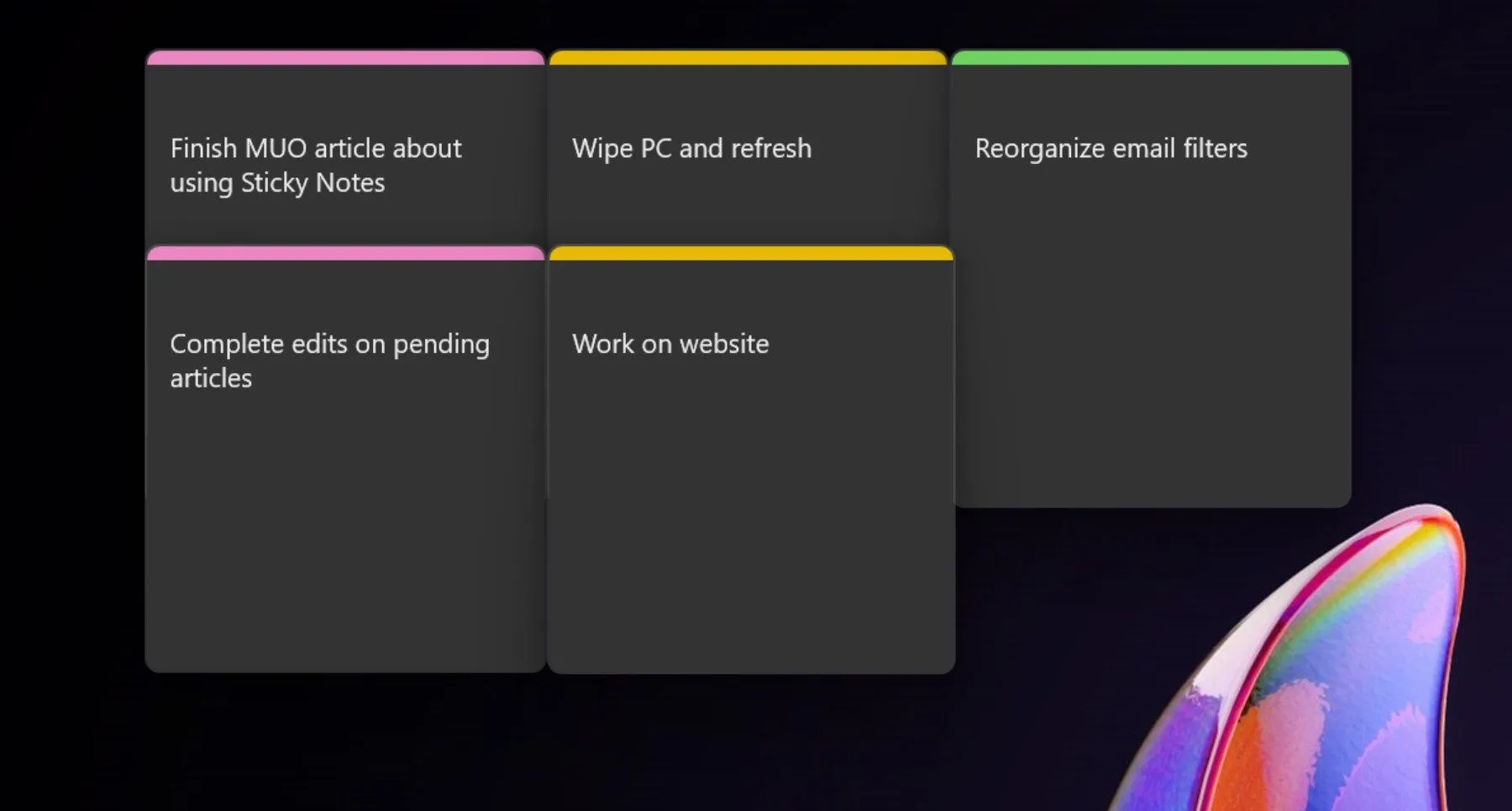 Màn hình desktop với các ghi chú Sticky Notes được mã hóa màu sắc theo ưu tiên trên Windows 11
Màn hình desktop với các ghi chú Sticky Notes được mã hóa màu sắc theo ưu tiên trên Windows 11
Ví dụ, tôi sẽ dùng màu vàng cho các nhiệm vụ ưu tiên trung bình, màu xanh lá cây cho các công việc ít khẩn cấp hơn, và màu hồng nổi bật cho những nhiệm vụ quan trọng, cần xử lý ngay lập tức. Hệ thống mã hóa màu sắc này giúp tôi nhanh chóng xác định được công việc nào cần sự chú ý ngay lập tức, từ đó tập trung vào những đầu việc quan trọng nhất.
2. Biến Màn Hình Desktop Thành Bảng Kanban Cá Nhân
Nếu bạn đã quen thuộc với phương pháp quản lý Kanban, bạn sẽ biết đây là công cụ tuyệt vời để theo dõi tiến độ công việc qua các giai đoạn. Bạn có thể dễ dàng tạo một phiên bản Kanban kỹ thuật số ngay trên màn hình desktop của mình bằng cách sử dụng Sticky Notes.
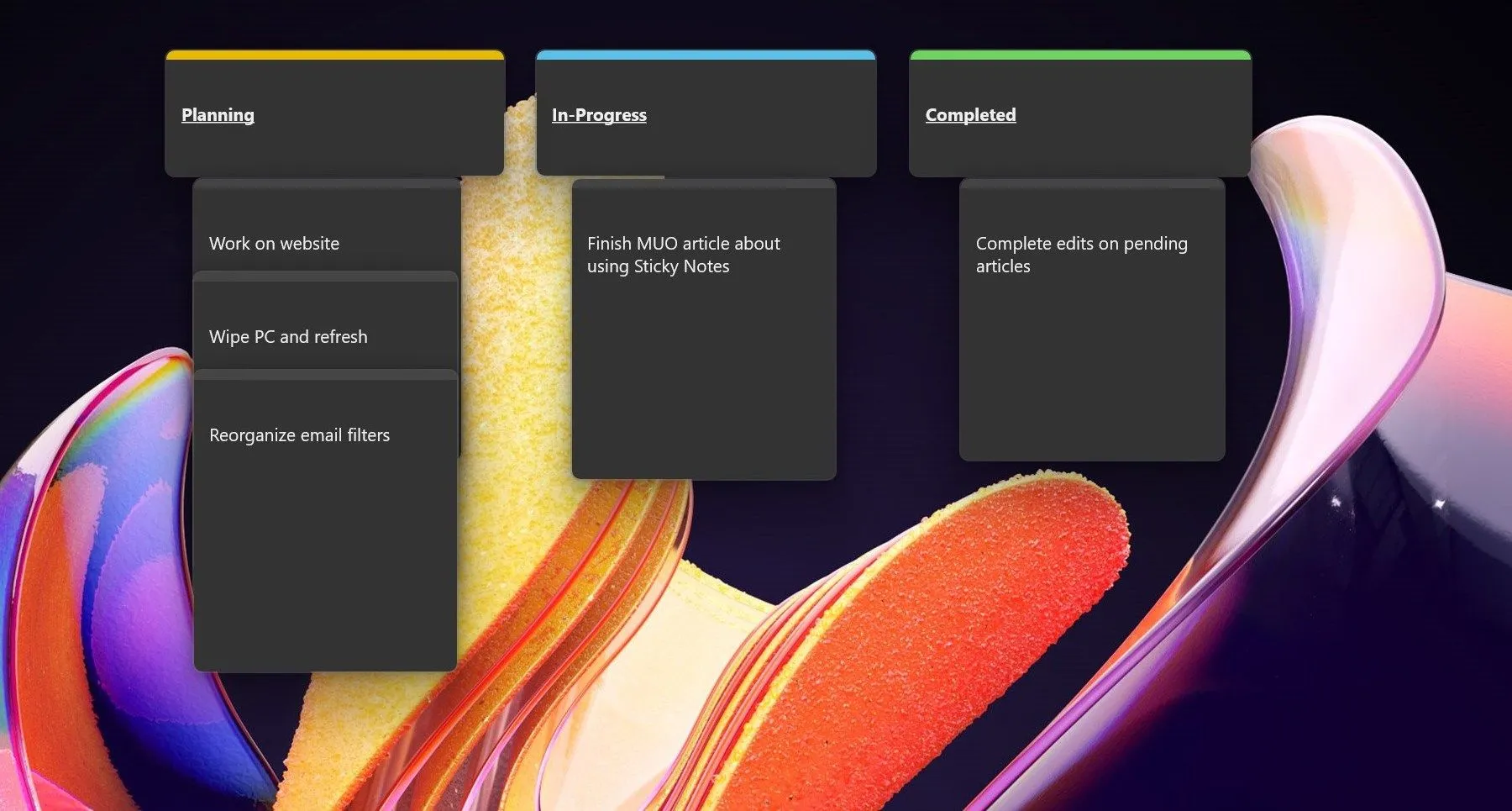 Bảng Kanban ảo được tạo từ các ghi chú Windows Sticky Notes trên desktop để theo dõi tiến độ công việc
Bảng Kanban ảo được tạo từ các ghi chú Windows Sticky Notes trên desktop để theo dõi tiến độ công việc
Tôi thường tạo ba ghi chú riêng biệt với tiêu đề “Kế hoạch”, “Đang tiến hành” và “Hoàn thành”. Khi một nhiệm vụ được chuyển từ giai đoạn này sang giai đoạn khác, tôi chỉ cần kéo ghi chú đó sang phần tương ứng trên bảng. Cách thiết lập này cung cấp một cái nhìn trực quan về toàn bộ quy trình làm việc, giúp bạn luôn nắm rõ trạng thái của mọi công việc.
3. Ghi Nhanh Các Ý Tưởng Thoáng Qua Để Sắp Xếp Sau
Đôi khi, những ý tưởng tuyệt vời có thể xuất hiện bất ngờ và bạn không có đủ thời gian để phát triển chúng ngay lập tức. Sticky Notes là công cụ lý tưởng để ghi lại những suy nghĩ này một cách nhanh chóng, đảm bảo không bỏ lỡ bất kỳ ý tưởng nào.
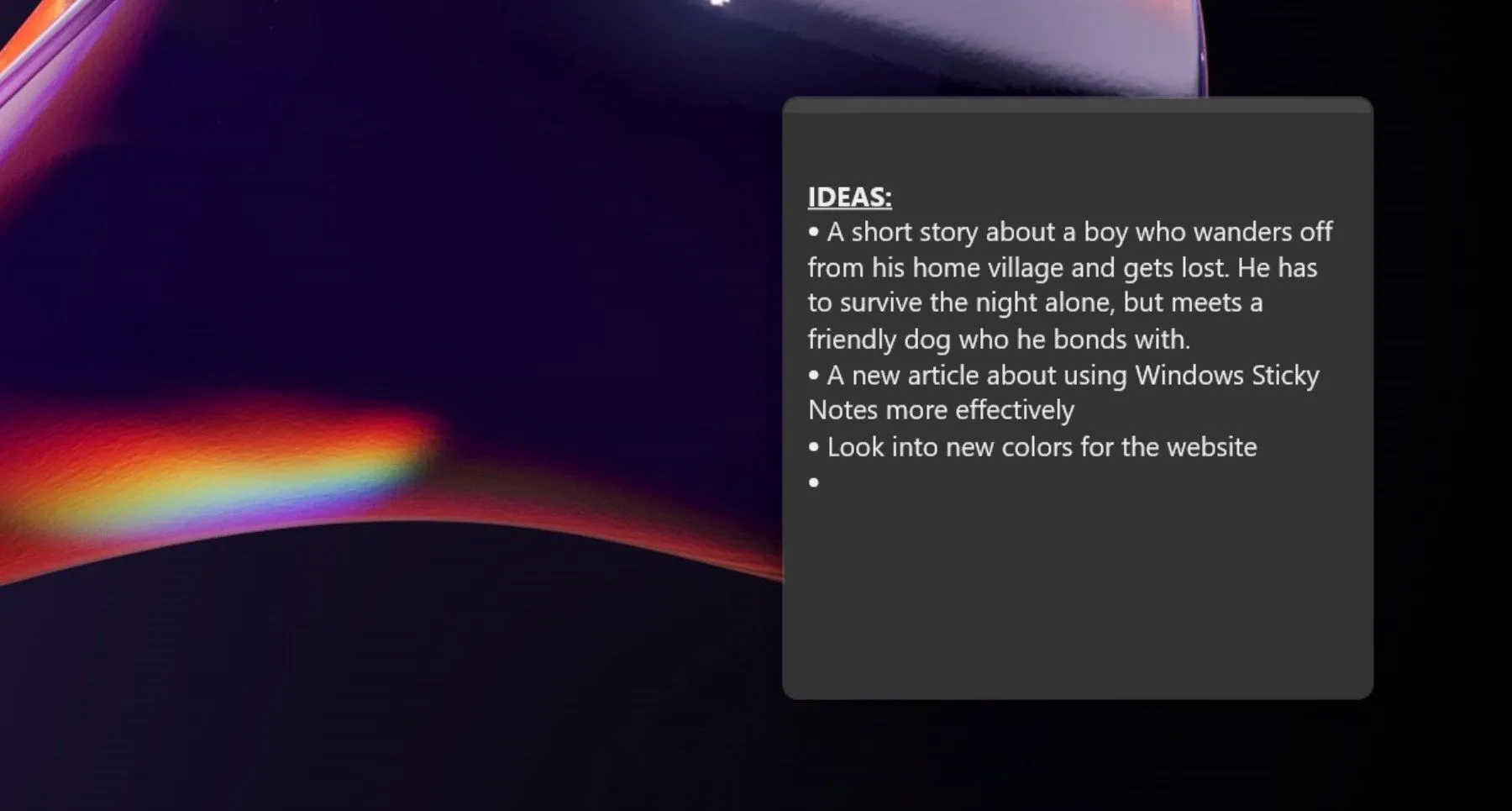 Ghi chú "Ý tưởng" được tạo bằng Windows Sticky Notes để nhanh chóng lưu lại các sáng kiến
Ghi chú "Ý tưởng" được tạo bằng Windows Sticky Notes để nhanh chóng lưu lại các sáng kiến
Tôi thường giữ một ghi chú “Ý tưởng” luôn mở trên màn hình desktop để có thể nhanh chóng ghi lại bất cứ điều gì nảy ra trong đầu. Sau đó, khi có thời gian rảnh, tôi sẽ xem lại ghi chú này và bắt đầu phát triển các ý tưởng đó. Phương pháp này giúp bạn giữ cho tâm trí luôn thoải mái để tập trung vào các nhiệm vụ hiện tại mà không lo lắng về việc bỏ lỡ các sáng kiến.
4. Tạo Các Khối Thời Gian Trực Quan Cho Từng Nhiệm Vụ Cụ Thể
Nếu bạn là người yêu thích phương pháp “Time Blocking” (phân bổ thời gian), Sticky Notes có thể giúp bạn tạo ra một lịch trình trực quan ngay trên màn hình desktop. Bắt đầu bằng cách gán các khối thời gian cụ thể cho từng nhiệm vụ trong ngày. Điều này tạo ra một “dòng thời gian” ảo cho giờ làm việc của bạn.
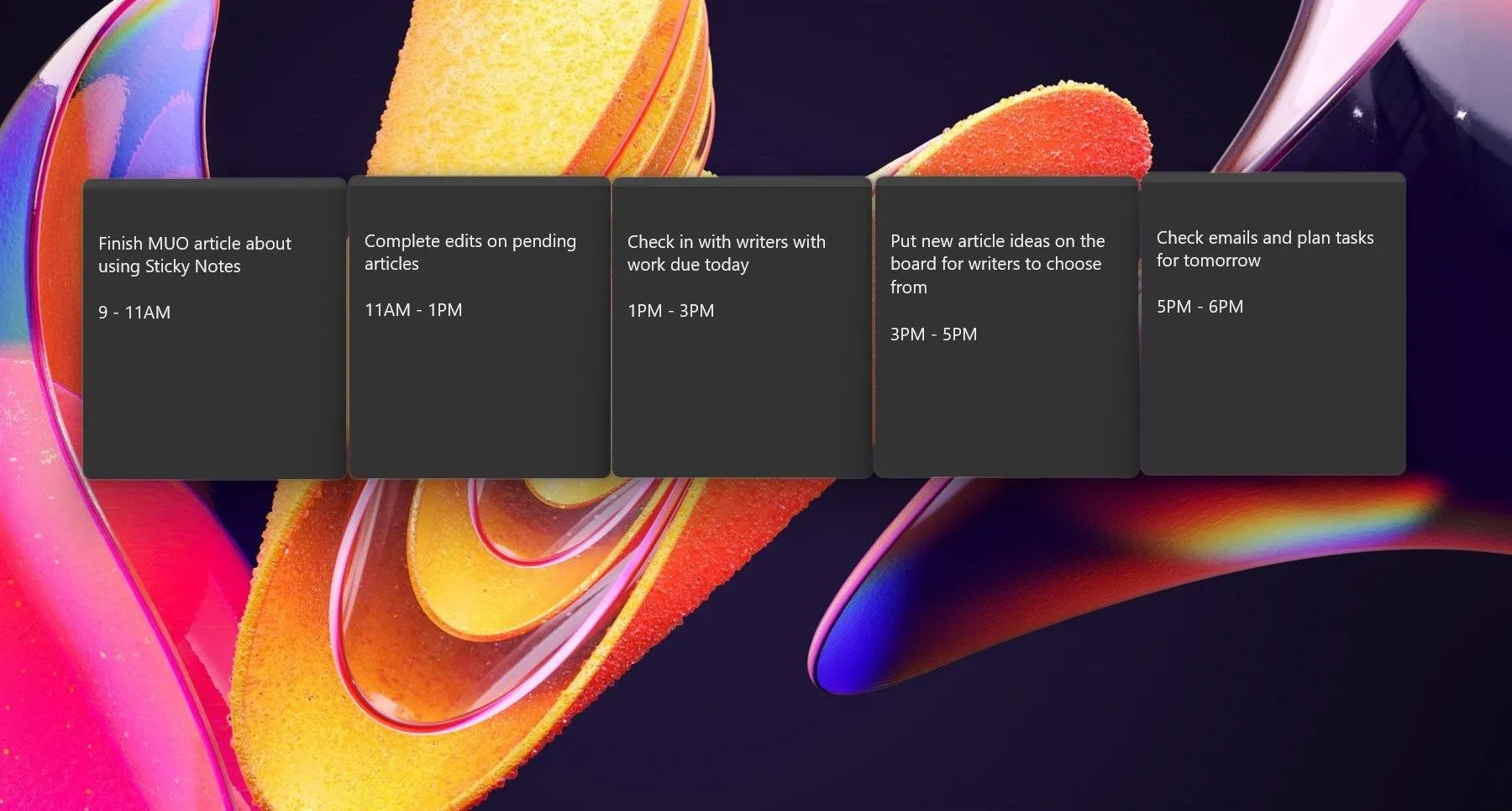 Các khối thời gian được tạo bằng Windows Sticky Notes để quản lý lịch trình công việc trên màn hình desktop
Các khối thời gian được tạo bằng Windows Sticky Notes để quản lý lịch trình công việc trên màn hình desktop
Chẳng hạn, tôi thường chia các công việc tại thuthuatmeohay.com thành các khối hai giờ. Nếu tôi cần viết một bài hướng dẫn, tôi sẽ dành một hoặc hai giờ cho việc đó. Sau đó, nếu có bất kỳ chỉnh sửa nào cần xử lý, tôi có thể dễ dàng sắp xếp chúng vào một khối thời gian khác. Việc mã hóa màu sắc cho các khối thời gian (ví dụ: màu xanh cho cuộc họp, màu đỏ cho công việc chuyên sâu, màu xám cho thời gian nghỉ ngơi) cũng rất hữu ích. Phương pháp này giúp bạn tuân thủ lịch trình, nhắc nhở trực quan về nhiệm vụ tiếp theo và thời điểm nghỉ ngơi hoặc chuyển đổi.
5. Khai Thác Sức Mạnh Nâng Cao Với Sticky Notes Trong OneNote
Microsoft đã tích hợp một phiên bản Sticky Notes mới mạnh mẽ hơn trực tiếp vào OneNote cùng với bản cập nhật Windows 2024. Phiên bản này mang đến nhiều tùy chọn nâng cao mà ứng dụng Sticky Notes mặc định không có.
 Giao diện phần mềm Microsoft OneNote hiển thị trên màn hình máy tính, nơi có thể truy cập các tính năng Sticky Notes nâng cao
Giao diện phần mềm Microsoft OneNote hiển thị trên màn hình máy tính, nơi có thể truy cập các tính năng Sticky Notes nâng cao
Một trong những tính năng nổi bật là khả năng đồng bộ ghi chú giữa các thiết bị, giúp bạn truy cập ghi chú mọi lúc mọi nơi. Bạn cũng có thể ghim ghi chú trực tiếp vào các cửa sổ và ứng dụng khác. Nếu bạn cảm thấy ứng dụng Sticky Notes mặc định còn thiếu một số tính năng để nâng cao năng suất, tôi đặc biệt khuyên dùng phiên bản Sticky Notes trong OneNote. Nó cho phép bạn thêm ảnh chụp màn hình và tự động ghi lại nguồn của ghi chú. Thậm chí có một phím tắt mới tiện lợi là Win + Alt + S để truy cập nhanh bất cứ lúc nào.
Kết Luận
Có thể thấy, với những điều chỉnh nhỏ và cách tiếp cận sáng tạo, Windows Sticky Notes hoàn toàn có thể vượt ra khỏi vai trò một ứng dụng ghi chú đơn thuần để trở thành một công cụ quản lý năng suất hiệu quả. Từ việc mã hóa màu sắc theo ưu tiên, biến desktop thành bảng Kanban, ghi nhanh ý tưởng, đến việc tạo khối thời gian trực quan và tận dụng phiên bản nâng cao trong OneNote, Sticky Notes mang lại giải pháp linh hoạt để bạn tổ chức công việc và tăng cường hiệu suất.
Hãy bắt đầu áp dụng những mẹo này ngay hôm nay để biến Sticky Notes thành trợ thủ đắc lực cho công việc của bạn. Đừng ngần ngại chia sẻ trải nghiệm và những mẹo riêng của bạn với Sticky Notes trong phần bình luận bên dưới nhé!


